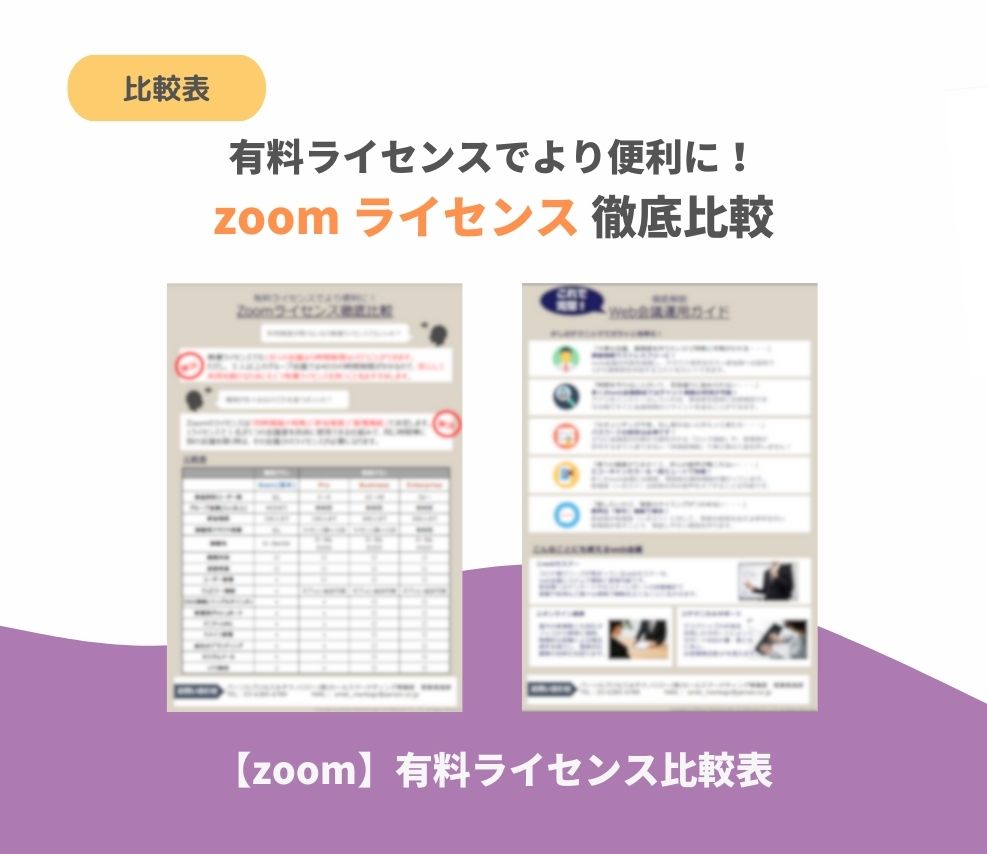【人気のweb会議ツールを徹底解説!】今話題のZoomの機能や利用シーン、従来のweb会議ツールの違いとは?

新型感染症の感染拡大を受けて、多くの企業で従来の働き方を見直す大きな転機となっています。総務省のデータでは、テレワークを導入した企業の8割以上が「労働生産性の向上に効果があった」と回答しており、昨今ますます注目が集まっています。
ほかにも、「通勤時間や移動時間の短縮」「自由に使える時間の確保」「育児子育てと仕事の両立」など・・・働き方改革の一環として多くのメリットが挙げられるテレワーク。この機会に安価で操作性の高いweb会議ツール「Zoom」を使って始めてみませんか?
本記事ではテレワークだけに留まらないZoomのプランや便利な機能について詳しく解説していきます。
■目次■
1.Zoomとは
Zoom(ズーム)は「Zoomビデオコミュニケーションズ」が提供するweb会議ツールで、2011年に創業してから現在までに、全世界に3億人以上のユーザーがいる人気のソリューションです。
従来のWeb会議ツールとの違い
従来のweb会議製品と異なり参加人数分のIDを必要としないため、安価に始められるのが特徴です。端末を問わず、アカウントとネットワーク回線さえあれば時間や場所を選ばずどこからでも手軽にアクセスできます。
①高音質・高画質
Zoomは推奨帯域が送受信1.2Mbpsと少なく、テザリング環境であっても高画質・高音質で安定して会議を行うことができます。
映像は最大でフルハイビジョン画質での通信が可能です。また、音声は端末の種類やネットワークの状況に応じて自動調節する機能もついていて、音割れなどの音声のストレスを最小限に抑えることができます。
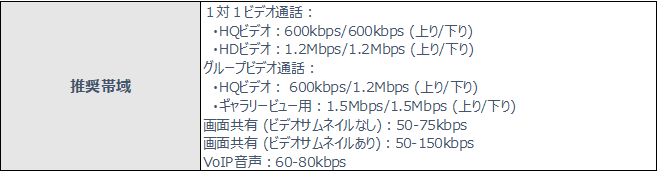
②手軽に簡単接続
③100名までの接続が可能
接続する拠点の数だけライセンスIDが必要となるものと異なり、Zoomは1ライセンスで最大100台の端末を接続できるので大人数での会議を開催できます。ライセンスの登録にはメールアドレスが必要で、1ライセンスにつき1つの会議室を利用できます。時間が重複しなければ1ライセンスでも複数の会議室を作っておくことができる一方で、例えば、経営会議と営業会議を同じ時間帯に設定したい、というような場合には2ライセンス必要となります。

2.Zoomの利用シーン
Zoomをはじめとしたweb会議製品の利用シーンは様々です。
拠点間での打ち合わせはもちろん、テレワークやオンライン商談、web面接、webセミナー、工場などの現場との中継、オンラインサポートなど多岐にわたり、用途を選ばず利用できます。
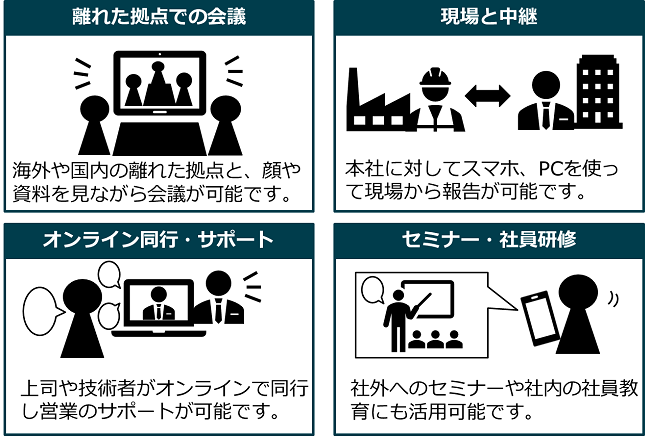
3.ライセンス・プラン
Zoomには無償ライセンスと有償ライセンスとがあり、有償ライセンスは、Pro、Business、Enterpriseの3種類に分かれています。
また、無償ライセンスでは使えない機能が有償ライセンスの場合使えるようになります。
無料プランと有償ライセンスとの違い
例えば、無料プランでは録画した会議情報をZoomのクラウド上に保存できませんが、有償ライセンスではクラウド録画が可能で、さらに契約数に応じてストレージ容量も付帯しています。
しかし、何といっても一番の特徴は時間制限の有無です。無料プランでは、3名以上のグループ会話で40分の時間制限がかかりますが、有償プランでは時間無制限で会議可能です。これにより社内外問わず、時間に縛られずスムーズに会議をスケジュールすることが可能になります。
そのほか無償と有償、また有償版の各プランにもそれぞれ機能に違いがあります。
詳しくは下図をご参照ください。※図内の情報は2020年12月11時点の情報になります。
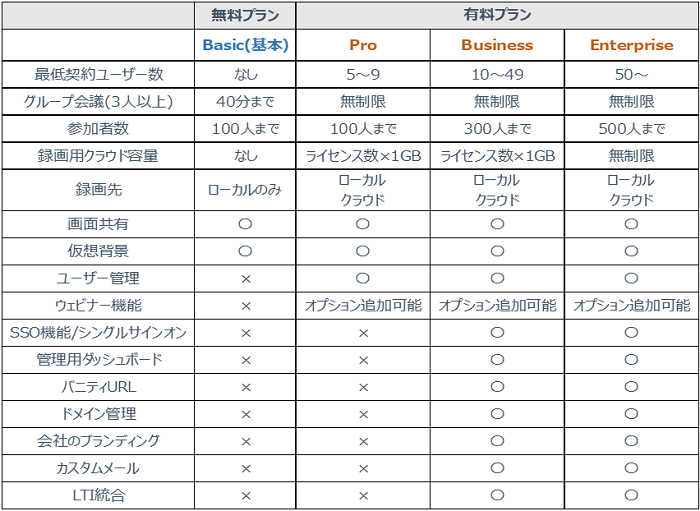
4.機能・セキュリティ
機能について
Zoomには基本の画面共有機能はもちろん、使い方をマスターすると会議の用途がグっと広がるさまざまな機能を搭載しています。
①録画機能
Zoomではカメラ映像、投影された資料、実際にやりとりした音声の全てを録画・録音することができ、有償ライセンスであればクラウドとローカルのどちらかを選択できます。会議に参加できなかった人に議事録として情報を残したり、研修などの教材用としてコンテンツを録画を数本撮っておくなど、幅広いシーンで活用いただける機能です。
②ブレークアウトセッション
ブレークアウトセッションとは、基本の会議室内にさらに小会議室を複数作ることのできる機能です。会議室の作成時に予め部屋の名前と参加者を設定することができ、集合研修時に行う大規模なグループワークや、テーマごと小セミナーを並行して行う際などに便利です。また、管理者が許可をすれば参加者は自由に小会議室内を移動することができます。
※ブレークアウトセッションのイメージ図
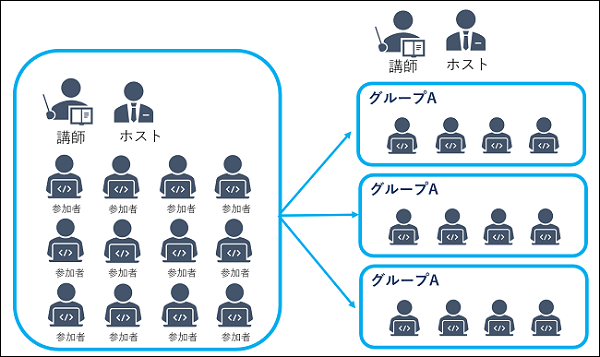
③YouTube連携
ZoomはYouTubeLIVEやFacebookと連携をとっています。それぞれ配信サービスのアカウントを持っていれば、Zoomで開催している会議内容に他サービスから簡単にアクセスでき、ライブ配信を視聴できます。この機能を使用すれば、参加者が100名以上になった場合も配信内容を確認することができ、ウェビナーライセンスが無い場合でも1対多のweb配信を行うことができます。
5.オプション機能
①ウェビナー機能
オンラインで大人数に対してのプレゼンや研修を行うときや外部向けセミナーを行う際は、ウェビナー機能が有効です。
招待URLを受け取った人だけが参加でき、参加者はお互いを認識することができないため匿名性が担保されます。カメラと音声をオフにした状態で進行しますが、参加者はホストが許可すれば「質問(Q&A)」を行うこともできます。ウェビナーはキャパシティによって、「100」「500」「1,000」「5,000」「10,000」の5つのプランが分かれています。
②大規模ミーティング機能
Zoomはライセンスの種別によって、参加人数の上限が100名~500名まで決まっています。しかし、「ライセンスは50も必要ないが、500名規模のミーティングが行えるようにしていたい」という方もいらっしゃるかと思います。
そのような時は「大規模ミーティング」機能をご利用いただくことでPro1ライセンスから大人数での会議を実現できます。大規模ミーティングは「500名」「1,000名」の2つのプランがございます。
③録画ストレージオプション
6.デモ・トライアル
ここまで長々とご説明してきましたが、システムは実際の操作を見たり触ってみることで最も使用感を実感できます。上記の機能を全てご利用いただける1ヶ月の無料トライアルをご用意しておりますのでお気軽にお申込みください。